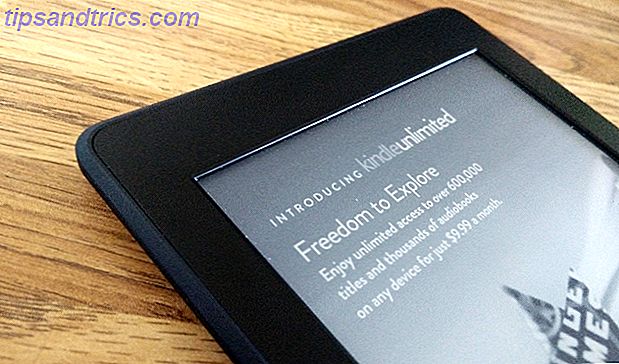Hvis du bruker en seriøs tid med Outlook, bør du undersøke arbeidsflyten din. Du kan alltid lagre små utklipp av tid ved å vurdere hvordan du best kan bruke programvaren, være det ved å bare batch bulk av e-posten din sendes til bestemte blokker, eller forbli på topp av din stadig voksende innboks (jeg er aldri så skyldig i ikke overholder sistnevnte!).
E-post er en viktig del av moderne kommunikasjon - få det til å fungere enda vanskeligere Slik sprenker du gjennom e-postene dine i Microsoft Outlook Slik spres du gjennom e-postene dine i Microsoft Outlook Ikke la e-postene dine monopolisere dagen, bruk disse Outlook-tipsene for å ta tilbake kontrollen av innboksen din. Les mer for deg.
1. Kategoriser
Outlook har mange innebygde organisasjonsfunksjoner, men du trenger ikke å bli gal for å være mer effektiv. Dette kan fungere som en del av en strategi med dual-approach Microsoft Outlook Web Vs. Skrivebord: Hvilken er best for deg? Microsoft Outlook Web Vs. Skrivebord: Hvilken er best for deg? Outlook.com er en kraftig elektronisk e-postklient som leveres gratis med Office Online. Men kan Outlook på Internett konkurrere med sin desktop motpart? Vår Outlook-sammenligning hjelper deg med å bestemme deg selv. Les mer, som er det jeg bruker.
Først må du lage et veldig enkelt system:
- Planlegg e-postadministrasjonsperioder gjennom hele dagen.
- Boss innboksen din, bruk regler og handlingsmapper.
- Slett hvor mulig, så raskt som mulig.
Rute
Jeg prøver å sjekke og svare på mine e-postmeldinger på to punkter i løpet av dagen. Dette virker ikke for alle, men det kan sikkert redusere tiden som analyseres når, hvem og hva du skal svare på først. Å isolere dine e-posttider virker litt som en batchfilprosess: alt blir tatt vare på med en gang, og du gir ingenting igjen. Senere i løpet av dagen fullfører du batchprosessen igjen, og holder deg på e-postkampen.
regler
For det andre i den kategoriske organisasjonsdelen er reglene og handlingsmappene dine. Vi har alle mapper. Du vil få dem til kunder, emner og personlige e-poster. Kanskje til og med noen personspesifikke mapper, slik at du ikke savner en e-post fra sjefen din.
Viktig å opprettholde strømmen fra innboksen til disse mappene er "regler". Disse er små hvis / er logiske utsagn Outlook vil periodisk runk mens programmet er åpent, automatisk flytter alle e-postadresser med tilsvarende kriterier til deres nylig utpekte hjem.
For eksempel mottar jeg e-post fra mine foreldre og søstre, som åpenbart bruker forskjellige e-postadresser. I stedet for å flytte hver e-post manuelt, har jeg opprettet en regel som ber om at Outlook skanner for deres respektive e-postadresser, og hvis de blir funnet, blir de automatisk flyttet til mappen "Familie".
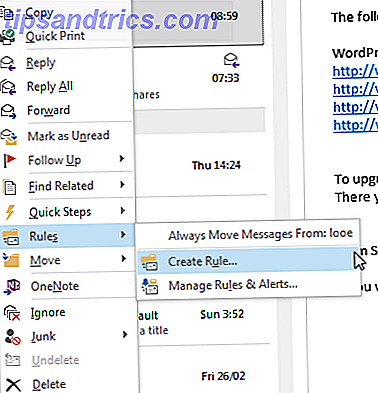
For å opprette en regel, høyreklikk e-posten og bla til Regel . Hvis du regelmessig mottar e-post fra denne enkeltadressen, og du bare flytter den fra innboksen til en egen navngitt mappe, kan du velge Flytt alltid til, deretter bla til og velg den respektive mappen.
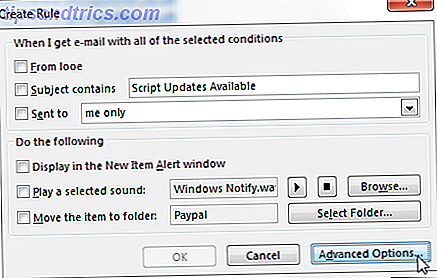
Hvis du har flere kriterier for e-postfiltrering, velger du Opprett regel . Herfra kan du velge mellom mange alternativer, blant annet fra en bestemt avsender, ved hjelp av emnefeltet, og hvem e-posten sendes til. Hvis du åpner avanserte alternativer, kan du filtrere basert på at en e-post er flagget, sensitiv eller krever handling, eller til og med helt spesifikke ord som brukes i selve e-postens kropp.
Handlingsmapper
Handlingsmapper danner den andre delen av e-postplassering, og fungerer veldig bra med litt lavere volumer e-post. For hver hovedmappe lager jeg tre undermapper, kalt To Do, Pending, og Finalized . Når en ny e-post går inn i hovedmappen, svarer jeg på riktig måte og bestemmer hvor den skal da gå til:
- Å gjøre: Kommunikasjon / situasjon pågår, ingen umiddelbar handling
- Venter: Har svart, venter på svar eller videre tiltak
- Endelig: Kommunikasjon / situasjon er avsluttet, e-post venter på sletting eller arkiv
2. Farger og flagg
Kategorisering er virkelig nøkkelen til Outlook-produktivitet 25+ Outlook-tastaturgenveier for å gjøre deg mer produktive 25 + Outlook Tastaturgenveier for å gjøre deg mer produktiv Outlook er en av de mest populære desktop e-postklienter som brukes i dag. Hvis du er en av de mange Outlook-brukerne, er følgende tastatursnarveier sikkert å spare deg for mye tid. Les mer . Bortsett fra din faktiske mappebehandling, kan du gjøre innboksen din lettere å vedlikeholde ved å bruke fargekodede kategorier og oppfølgingsflagger.
Fargekategorier
Fargekategorier kan brukes til å gi umiddelbar definisjon til innboksen din, men jeg vil foreslå å ta det relativt enkelt. Du vil ikke at innboksen din skal se ut som regnbueveien!
Merk at fargekategorier har et stort problem: de støttes ikke av IMAP-kontoer. Dette betyr at du må opprette en egen POP3-epost. Hva er POP & IMAP, og hvilken skal du bruke for e-posten din? Hva er POP & IMAP, og hvilken skal du bruke for e-posten din? Hvis du noen gang har satt opp en e-postklient eller en app, har du sikkert kommet over vilkårene POP og IMAP. Husker du hvilken du valgte og hvorfor? Hvis du ikke er ... Les mer Konto for å bruke, eller alternativt, opprett en mappe "denne datamaskinen bare", og ingen av disse er ideelle.
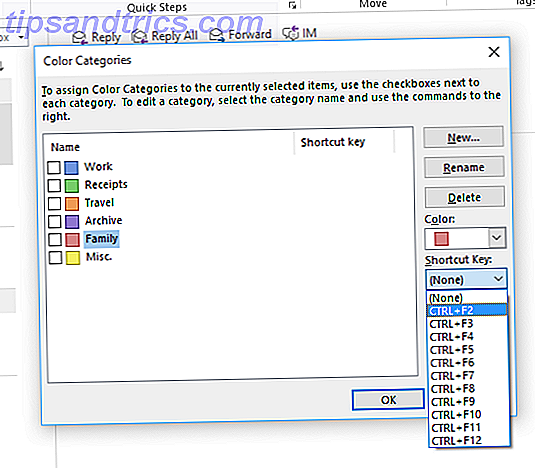
For å starte fargeklassifiseringssystemet ditt, gå til Hjem- fanen, og finn merkelappen . Her skal du kunne navigere til kategorisere> alle kategorier, som åpner en nåværende liste over aktive kategorier. Nå kan du redigere fargene, navnene og hurtigtastene. Navigere Windows med Tastaturgenveier Alene Navigere Windows med Tastaturgenveier Alene Du kjenner kanskje mange hurtigtaster, men visste du at du kunne komme seg rundt Windows uten musen din? Dette er hvordan. Les mer ettersom du passer.
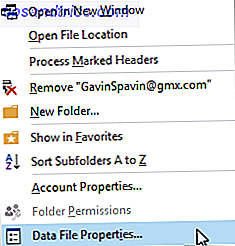
Hvis du allerede har en POP3-konto, men ikke kan bruke fargekategorier, kan det hende du må slå dem på. Finn e-postadressen i sidefeltet. Høyreklikk kontonavnet, og velg datafilegenskaper . På bunnen av egenskapene bør panelet være et alternativ til Oppgrader til fargekategorier .
Avhengig av størrelsen på den eksisterende innboksen, kan dette ta litt tid, men når du er ferdig har du tilgang til hele spekteret av fargekategorier.
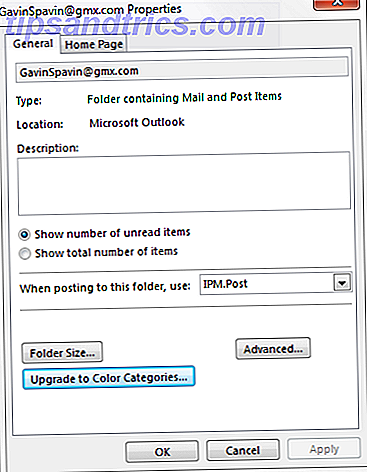
Hvis du er desperat etter fargekategorier med en IMAP-konto, kan du bruke et automatisk formateringssystem for å endre innkommende meldingsfarger og skrifter basert på avsender, emne og mottakere. Vi vil utforske det nærmere i en oppfølgingsartikkel .
Flags
Flagg fungerer som et prioriteringssystem. Når e-postene dine kommer, kan du tilordne dem et prioritetsnivå, automatisk legge dem til en dynamisk oppgaveliste du kuraterer mens du jobber. Prioriteter spenner fra i dag til til ingen dato, med et alternativ for egendefinerte ... flagg. Du kan også bruke Legg til påminnelse for å angi en tidsbestemt melding.
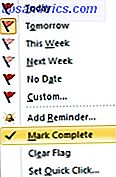
Gå til dynamikklisten ved å klikke på Følg opp på menyfanen. Du kan søke etter alle flagg, bare visse prioritetsnivåer.
3. Konfigurer hurtige deler, bruk planleggeren
Disse to funksjonene er noen ganger de mest oversett, men kan fjerne noen av de mer kjedelige øyeblikkene i din e-postkommunikasjon.
Hurtige deler
Hvis du regelmessig bruker standard setninger Hva er tekstutvidelse, og hvordan kan det hjelpe deg å spare tid? Hva er tekstutvidelse, og hvordan kan det hjelpe deg å spare tid? Hvis du kan spare deg selv en liten del av tiden du bruker til å skrive, kan du spare timer med din tid hver uke. Det er akkurat hva tekstutvidelsen gjelder for. Les mer som gjør at fingrene gråter med repetisjonen deres, dette vil spare deg 4 måter å kreativt bruke svar på e-postproduktivitet 4 måter å kreativt bruke svar på e-post på e-postproduktivitet Hvis du er effektiv, gjør du noe riktig. Det er derfor du bør bruke e-postfiltre og planlegge posttid. Ett triks er å forberede hermetiske svar på e-postmeldinger du ofte skriver. Les mer fra å forverres ytterligere.
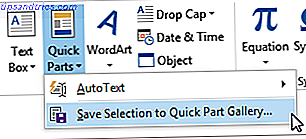
Lagre dine slitne setninger som en hurtig del ved å markere teksten i komponentvinduet, bytt til Sett inn- fanen, klikk på rullegardinmenyen Hurtige deler, og velg Lagre utvalg til Quick Parts-galleriet .
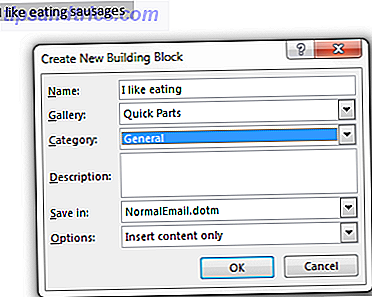
I fremtiden, når du begynner å skrive uttrykket, vil det pop-up som et automatisk utfyllende forslag. Nå må du bare lese darn-tingen igjen. Og igjen. Og igjen.
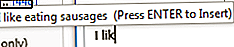
planlegger
Planleggeren er en annen utmerket funksjon, og jeg må innrømme en jeg bare har nettopp begynt å bruke. Jeg skjønte hvor nyttig dette var i løpet av barnsykdom. Å innse at jeg ikke ville være hjemme for å sende noen arbeidsspesifikke e-postmeldinger på grunn av en bestemt dato, opprettet jeg e-posten, vedlagt de aktuelle filene. Slik spotter et farlig e-postvedlegg Hvordan du kan se en farlig e-postvedlegg E-post kan være farlig. Lesing av innholdet i en e-post bør være trygg hvis du har de nyeste sikkerhetsoppdateringene, men e-postvedlegg kan være skadelig. Se etter de vanlige advarselsskiltene. Les mer, og planlagt til ønsket dato.
Skriv din e-post, og skift deretter til kategorien Alternativer . Klikk på Delay Delivery . Under Leveringsalternativer, sjekk Ikke leverer før, og skriv inn dine krav, etterfulgt av Lukk .
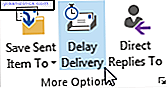
Nå, hvis du bruker en Exchange-server, kan du fortsette og lukke Outlook. Hvis du bruker en IMAP- eller POP-konto, må Outlook imidlertid fortsette å løpe til tidsplanen for e-tidsplan er oppfylt.
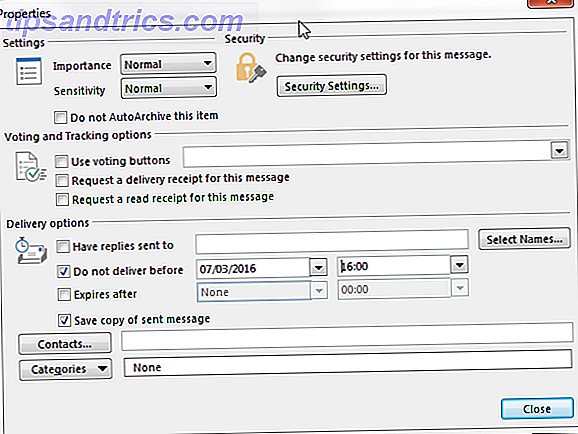
4. Opprett en søkemappe
I stedet for kontinuerlig å skrive ut det samme søket ved hjelp av søkefeltet i Outlook, kan du opprette en søkemappe. Du kan angi søkemappen for å søke etter en rekke kriterier ved hjelp av en av Outlook-maler, eller opprette et tilpasset søk som passer dine behov.
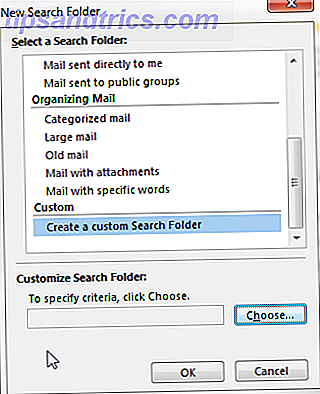
Gå til mappen Mappe og under Ny velg Ny søkemappe . Dette åpner Kriterier for ny søkemappe. Outlook-maler fullfører vanlige oppgaver, for eksempel flytte flagget post eller e-post fra bestemte personer, men hvis du vil ha mer kontroll, gir den tilpassede søkemappen et stort utvalg av detaljerte alternativer for tilpasning.
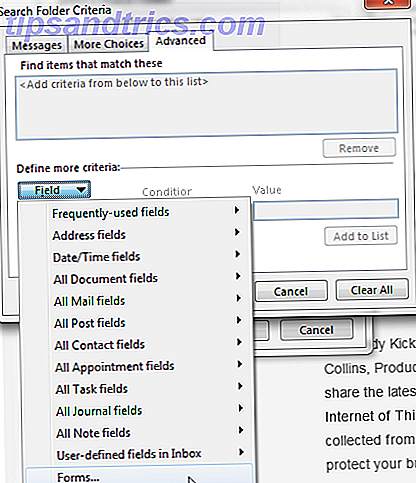
5. Gjør innboksen din egen
Like fantastisk som e-post er, kan det være en utvilsomt distraksjon. Slik husker du en e-post i Outlook etter at du har sendt den Slik husker du en e-post i Outlook etter at du sendte den Har du noen gang truffet send og angre på det øyeblikk senere? Vi har alle vært der, og ønsker at vi kunne angre send. Vi viser deg hvordan du husker en e-post i Outlook eller forsinker sending i Gmail. Les mer Spesielt i store organisasjoner kan enkeltpersoner ende opp med å bli med i lange e-postkjeder, selv om emnet ikke har noe å gjøre med dem.
Hvis dette skjer med deg, kan du bruke egendefinerte regler for å filtrere en e-post som ikke inkluderer deg som en direkte avsender til en egen mappe for senere inspeksjon. På menyen- fanen velger du Regler, Opprett regel, etterfulgt av Avanserte alternativer . Sett en sjekk ved siden av hvor navnet mitt er i boksen Cc og velg Neste. Sett en sjekk ved siden av å flytte den til den angitte mappen, og klikk deretter koblingen for å definere en mappe.
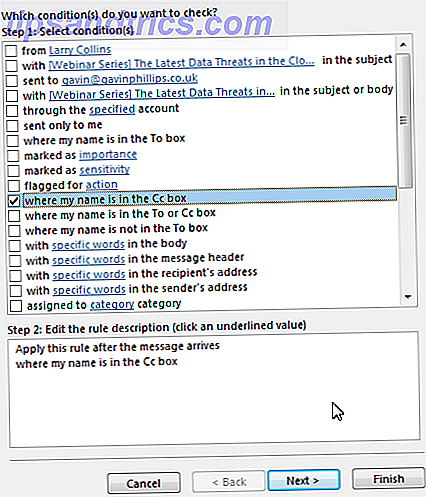
Endre filteret for søppelpostfilter
Outlook har sitt eget spamfilter Er du spammer dine e-postkontakter? Hvordan finne ut og løse problemet Spammer du e-postkontakter? Hvordan finne ut og løse problemet Spam er irriterende, men hva skjer når e-postkontoen din er den som sender den ut? Finn ut hvordan du gjenkjenner skiltene og lurer på problemet. Les mer, tusen takk. Men det tar ikke alltid noen av de grusomme åpenbare søppelene som kommer til våre innbokser, og det tar bokstavelig talt bort minutter av våre liv å håndtere dette søppel. Som standard er søppelpostfilteret slått på, men satt til lavt .
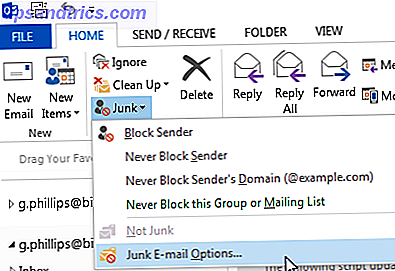
Å endre nivået på søppelpostbeskyttelse Hva alle burde vite om å håndtere e-postmeldinger Hva alle burde vite om å håndtere e-postspam Det kan være nesten umulig å stoppe spam helt, men det er sikkert mulig å redusere strømmen til en dråpe . Vi skisserer noen av de ulike tiltakene du kan ta. Les Mer, gå til Mail- fanen, der du finner alternativene Slett . Velg Søppel, etterfulgt av Alternativer for søppelpost . Du kan nå velge nivået for filtrering du føler er passende for innboksen din, for konto, hvis nødvendig.
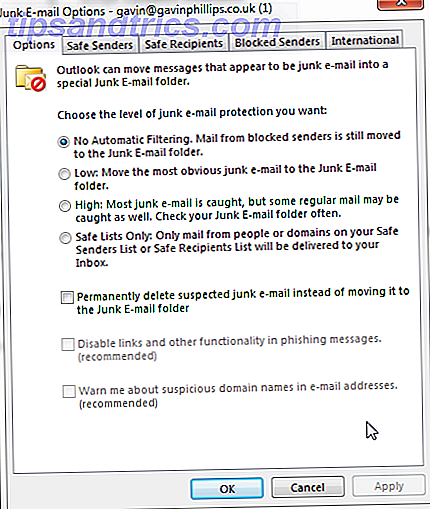
Som angitt i Outlook, kan innstillingen av søppelpostfilteret til Høy føre til at vanlig post blir syphoned fra innboksen din, så sørg for å sjekke søppelposten din jevnlig!
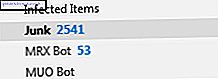
Hvis du flytter dem, er det ikke nok, er det et alternativ å permanent slette mistanke om søppelpost i stedet for å flytte til søppelpostmappen . Vær oppmerksom på at når det brukes med et høyt filternivå, vil enhver legitim e-post som ved et uhell er flyttet til den mappen , bli uopprettelig .
6. Lag sikkerhetskopier
Outlook inneholder flere data enn vi vanligvis tror. Sjansene er at du har flere viktige e-postadresser som lurker på kontoen din et sted som du beholder mening for å sikkerhetskopiere til et sikkert sted. Sikkerhetskopiering av Microsoft Outlook-e-postene dine gjør det enkelt å sikkerhetskopiere Microsoft Outlook-e-postene dine. Enkel å sikkerhetskopiere gamle e-postmeldinger kan virke komplisert, men det gjør ikke Det må ikke være, spesielt hvis du bruker Microsoft Outlook. Vi viser deg hvor enkelt prosessen med å arkivere og lagre e-post kan være. Les mer, men har ikke klart, ennå. Vel, jeg sier til deg gjør det nå!
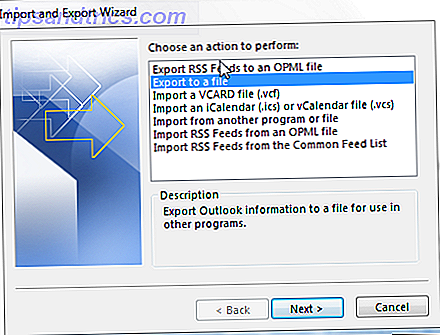
Eksportering er ekstremt lett En hurtigveiledning for import og eksport av e-postkontakter En hurtigveiledning for import og eksport av e-postkontakter Ville du miste e-postkontakter være et mareritt? Bedre tilbake dem opp! Vi viser deg hvordan du bruker Outlook, Gmail og Thunderbird. Kontaktbackupprosessen bør være lik for andre klienter. Les mer i Outlook. Velg kontoen du vil sikkerhetskopiere og gå til Fil> Åpne og eksporter> Import / Eksporter . Velg Eksporter til en fil, etterfulgt av Outlook Data File (.pst) . Deretter velger du hvilken mappe du vil sikkerhetskopiere, eller du kan sikkerhetskopiere hele roten til e-postkatalogen. Til slutt velger du hvor du skal lagre sikkerhetskopien. Bruk de avanserte alternativene hvis du bare vil sikkerhetskopiere bestemte aspekter av kontoen din.
Den beste praksisen til alle
Den beste praksisen til alle gjør alt (eller ikke, det virker 4 Populære produktivitetstips som bør ignoreres 4 Populære produktivitetstips som bør ignoreres Noen av produktivitetsidene som er solgt til oss, er noen ganger ubegrunnet og ofte feilaktig. La oss debunk noen av disse produktiviteten myter ved å vise at motsatt kan like sannsynlig være sant. Les mer)! Noen av øvelsene her passer for noen lesere, andre vil ikke, men administrerer og vedlikeholder en effektiv, stressfri innboks 10 Hurtige tips for å bli bedre i Outlook 10 Hurtige tips for å bli bedre i Outlook Bruker du Outlook til sitt fulle potensial? Bli en Outlook-mester med vårt utvalg av mindre kjente tips og triks og se produktiviteten din. Les mer kan hjelpe deg mot en distraheringsfri dag.
Husk å sjekke tilbake for vår artikkel om Automatisk og betinget formatering for Outlook-innboksen din!
Har du beste praksis å dele? Hvordan holder du innboksen din så automatisert og effektiv som mulig? Gi oss beskjed nedenfor!